トピックトップページ
コントローラーとビューで、トピック管理ページの画面遷移を作成します。
- 追加、更新処理はデータモデルの作成が必要のため、実装しません。
ファイル構成
controllers/
├── admin/
│ ├── ArticleController.java
│ └── HomeController.java
ルーティング
CRUDに対応したページ、データ処理のルーティングをまとめます。
| 項目 | URLパス | コントローラー | アクションメソッド | HTTPメソッド | パラメーター |
|---|---|---|---|---|---|
| トップ | /admin/article/ | admin.ArticleController | index() | GET | |
| 入力ページ | /admin/article/create | admin.ArticleController | create() | GET | |
| 追加処理 | /admin/article/add | admin.ArticleController | add() | POST | |
| 編集ページ | /admin/article/edit/{id} | admin.ArticleController | create() | GET | Article.id |
| 更新処理 | /admin/article/update/{id} | admin.ArticleController | update() | POST | Article.id |
| 削除処理 | /admin/article/destroy/{id} | admin.ArticleController | destroy() | POST | Article.id |
コントローラー作成
「controllers/admin/」に「ArticleController」クラスを作成します。
controllers/admin/ArticleController.java
package com.example.demo.controllers.admin;
import org.springframework.stereotype.Controller;
import org.springframework.web.bind.annotation.RequestMapping;
@Controller("AdminArticleController")
@RequestMapping("/admin/article/")
public class ArticleController {
}
- コントローラー名:AdminArticleController
- 共通パス:/admin/article/
トップページ作成
トピック管理のトップページを作成します。
アクションメソッド
index() メソッドを追加し、「admin/article/index」ビューを表示します。
controllers/admin/ArticleController.java
@GetMapping("")
public ModelAndView index(Model model, ModelAndView view) {
view.setViewName("admin/article/index");
return view;
}
ビュー
トピック一覧を想定したHTMLを作成します。 【新規追加】ボタンから「/admin/article/create」にリンク、【編集】ボタンから「/admin/article/edit/{id}」にリンクします。
templates/admin/index.html
<div layout:decorate="layouts/admin" layout:fragment="contents">
<h2>ニュース</h2>
<a class="btn btn-sm btn-primary" th:href="@{create}">新規追加</a>
<table class="table">
<tr>
<td><a th:href="@{/admin/article/edit/{id}(id=1)}" class="btn btn-sm btn-outline-primary">編集</a></td>
<td>2023/01/01 10:00</td>
<td>タイトル</td>
</tr>
</table>
</div>
ページ確認
http://localhost:8080/admin/article/ にアクセスして、ページが表示されるか確認しましょう。
結果

トピック投稿ページ
トピックの入力ページを作成します。
アクションメソッド
create() メソッドを追加し、「admin/article/create」ビューを表示します。
controllers/admin/ArticleController.java
@GetMapping("create")
public ModelAndView create(Model model, ModelAndView view) {
//TODO 処理
view.setViewName("admin/article/create");
return view;
}
ビュー
入力フォームのテンプレート「templates/admin/article/input.html」を作成し、「/admin/article/add」にPOST送信します。また【戻る】リンクも追加しておきます。
templates/admin/article/create.html
<div layout:decorate="layouts/admin" layout:fragment="contents">
<h2>ニュース</h2>
<form th:action="@{/admin/article/add}" method="post" enctype="multipart/form-data">
<div class="form-group mb-3">
<label class="from-label" for="">日付</label>
<input type="datetime-local" class="form-control">
</div>
<div class="form-group mb-3">
<label class="from-label" for="">タイトル</label>
<input type="text" class="form-control">
</div>
<div class="form-group mb-3">
<label class="form-label" for="">本文</label>
<textarea class="form-control" rows="10"></textarea>
</div>
<div class="form-group mb-3">
<label class="form-label" for="">画像</label>
<input type="file" name="file">
</div>
<button class="btn btn-primary">更新</button>
<a class="btn btn-outline-primary" th:href="@{/admin/article/}">戻る</a>
</form>
</div>
- ファイルアップロードするため、formタグには enctype="multipart/form-data" も必要です。
ページ確認
トピックトップページの【新規追加】リンクから、入力ページが表示されるか確認しましょう。
結果
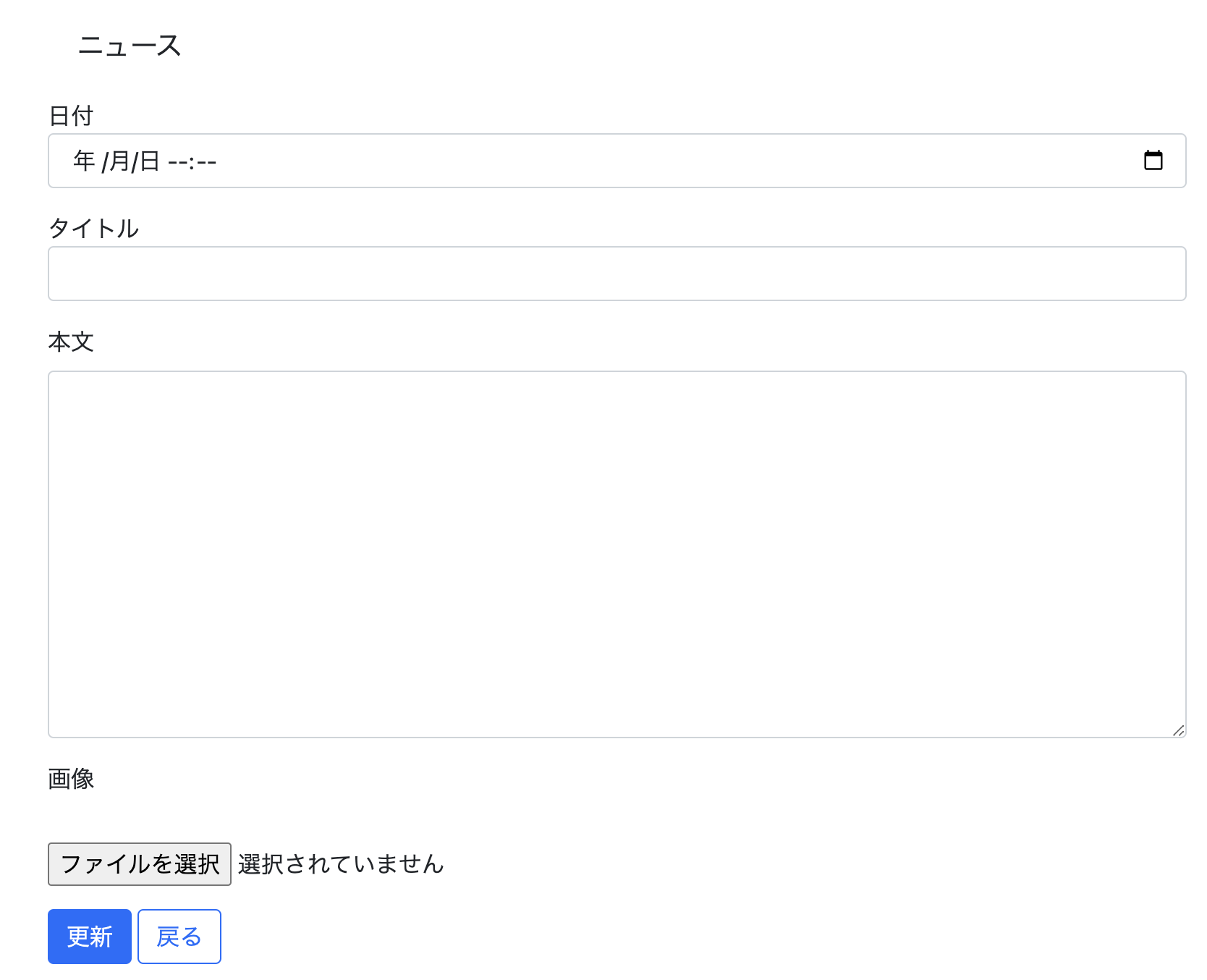
トピック追加処理
add() メソッドをPOSTリクエストで追加し、処理後は「/admin/article/」リダイレクトします。
controllers/admin/ArticleController.java
//トピック追加処理
@PostMapping("add")
public ModelAndView add(Model model, ModelAndView view) {
//TODO 処理
System.out.println("Add!!");
view.setViewName("redirect:/admin/article/");
return view;
}
リダイレクト確認
【更新】ボタンをクリックして、add() が実行され、トピックトップページにリダイレクトされるか確認しましょう。
コンソール
Add!!
編集ページ
トピックの編集ページを作成します。
アクションメソッド
edit() メソッドを追加し、「admin/article/edit」ビューを表示します。このとき、URLパスの「id」を取得しておきます。
controllers/admin/ArticleController.java
//編集ページ
@GetMapping("edit/{id}")
public ModelAndView edit(@PathVariable("id") Long id, Model model, ModelAndView view) {
//TODO 処理
// URLパスの「id」をコンソール表示
System.out.println(id);
view.setViewName("admin/article/edit");
return view;
}
ビュー
編集フォームのテンプレート「templates/admin/article/edit.html」を作成し、「/admin/article/edit」にPOST送信します。また【戻る】リンクも追加しておきます。
templates/admin/article/edit.html
<div layout:decorate="layouts/admin" layout:fragment="contents">
<h2>ニュース</h2>
<form th:action="@{/admin/article/update/{id}(id=${id})}" method="post"
enctype="multipart/form-data">
<div class="form-group mb-3">
<label class="from-label" for="">日付</label>
<input type="datetime-local" class="form-control">
</div>
<div class="form-group mb-3">
<label class="from-label" for="">タイトル</label>
<input type="text" class="form-control" value="タイトル1">
</div>
<div class="form-group mb-3">
<label class="form-label" for="">本文</label>
<textarea class="form-control" rows="10">本文の記事</textarea>
</div>
<div class="form-group mb-3">
<label class="form-label" for="">画像</label>
<input type="file" name="file">
</div>
<button class="btn btn-primary">更新</button>
<a class="btn btn-outline-primary" th:href="@{/admin/article/}">戻る</a>
</form>
</div>
ページ確認
トピックトップページの【編集】リンクから、入力ページが表示されるか確認しましょう。
結果
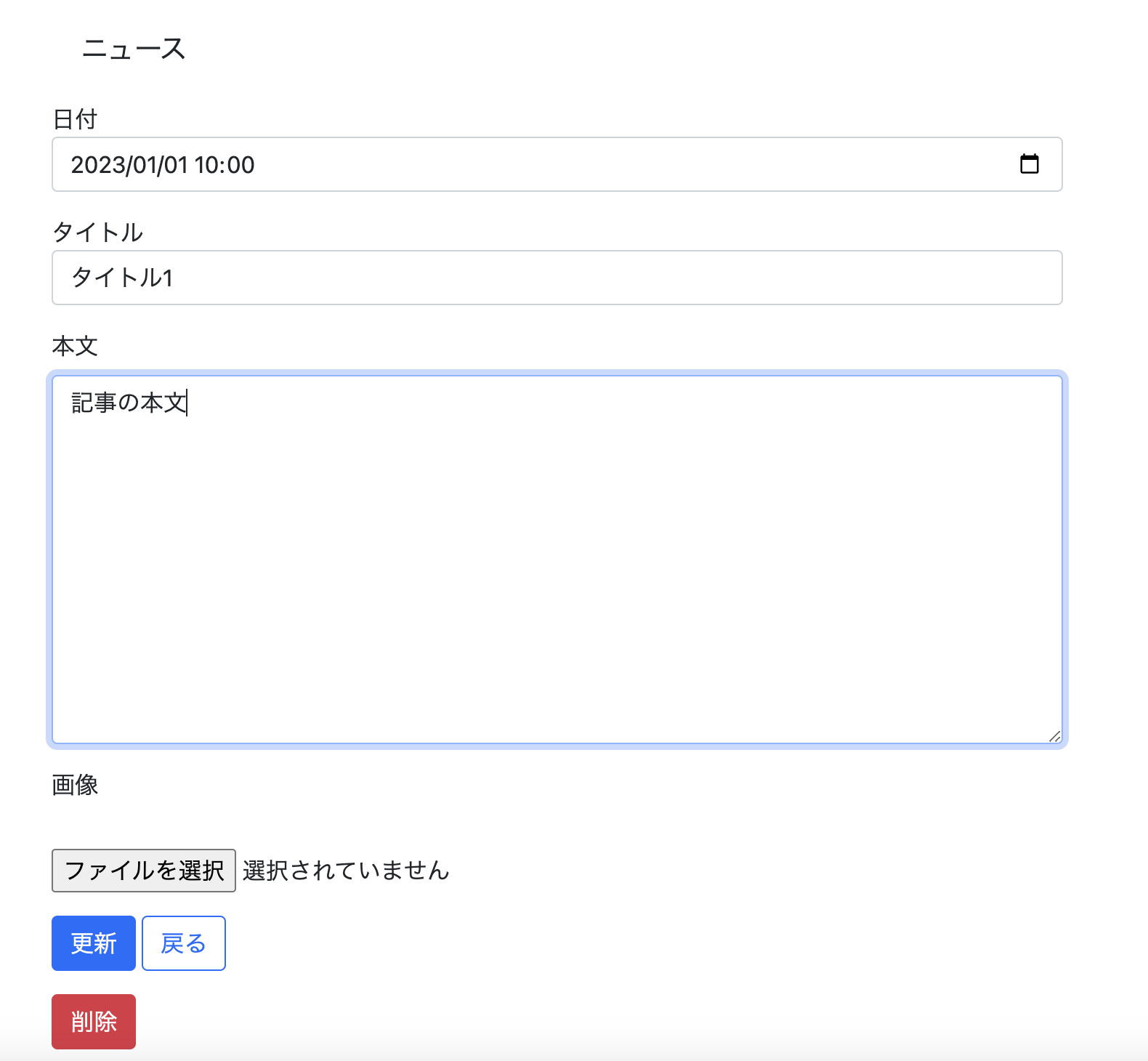
トピック更新処理
udate() メソッドをPOSTリクエストで追加し、処理後は「/admin/article/」リダイレクトします。
controllers/admin/ArticleController.java
//トピック更新処理
@PostMapping("udate")
public ModelAndView udate(Model model, ModelAndView view) {
//TODO 処理
view.setViewName("redirect:/admin/article/");
return view;
}
